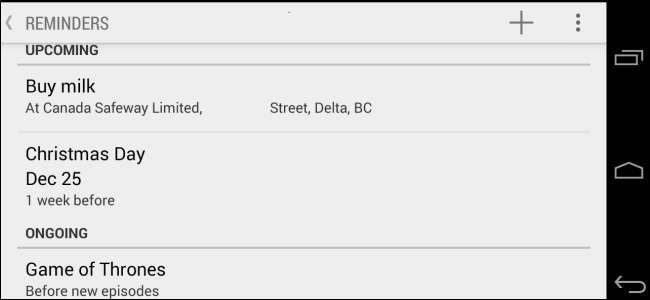
Google Nows påmindelsesfunktion er stærk. Du kan indstille påmindelser til bestemte tidspunkter, begivenheder som tv-shows og endda få påmindelser til at gå ud, når du besøger bestemte placeringer. Tidsbaserede påmindelser kan gentage sig og dukker op efter en tidsplan.
Disse funktioner er alle tilgængelige i Google Now til Android såvel som Google-søgeappen på iPhone og iPad. Påmindelser synkroniseres mellem dine enheder og skal forhåbentlig være tilgængelige på skrivebordet, når Chrome får Google Now-integration.
Indstil dine egne påmindelser
RELATEREDE: Sådan konfigureres og bruges Google Now på Android
Google nu giver dig mulighed for hurtigt at indstille påmindelser. Du kan bede Google Nu om at minde dig om noget senere på dagen eller endda måneder fra nu. Disse påmindelser optager et mellemrum et sted mellem alarmer og kalenderbegivenheder. Når det er tid til påmindelsen, får du en pop op-meddelelse.
For at indstille en påmindelse skal du bare åbne Google Nu, sige "Okay Google" og sige noget som "mind mig om at fodre hunden i aften." Du kan tilpasse påmindelsen, når den dukker op. Hvis du ikke vil tale, kan du også indtaste "påmind mig" og trykke på Enter for at få vist påmindelsesfeltet. Du kan også indstille tilbagevendende påmindelser, som "mind mig om at tage affaldet ud hver onsdag aften."
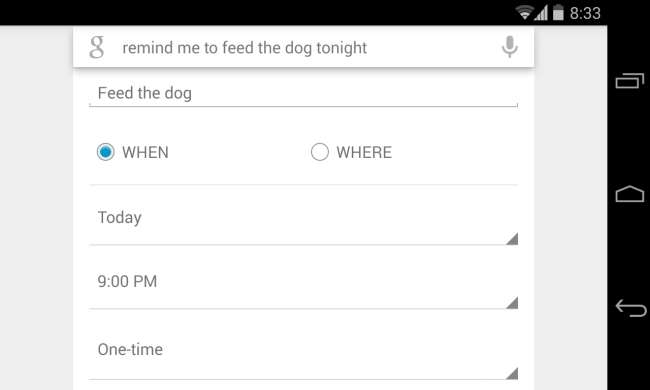
Du kan også gøre dette fra din browser. På Googles websted skal du udføre en søgning efter "minder mig", og formularen vises. Du kan også indstille en mere specifik påmindelse ved at skrive den samme slags "påmind mig til [do something] ved [time]" -sætning på Googles websted.
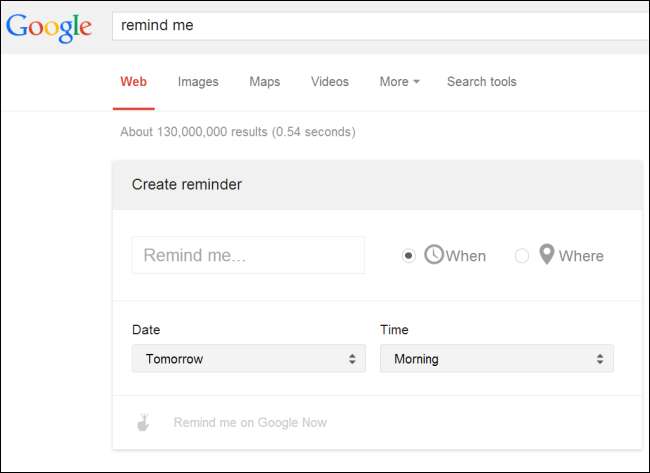
Abonner på påmindelser om begivenheder
Google Nu kan også minde dig om, før visse begivenheder opstår. Lad os f.eks. Sige, at du virkelig kan lide at se Game of Thrones og ikke vil gå glip af en kommende episode. Foretag bare en søgning efter Game of Thrones på Google, og klik på knappen Påmind mig. Google informerer dig, når en ny episode sendes, så du ikke behøver at holde styr på det alene.
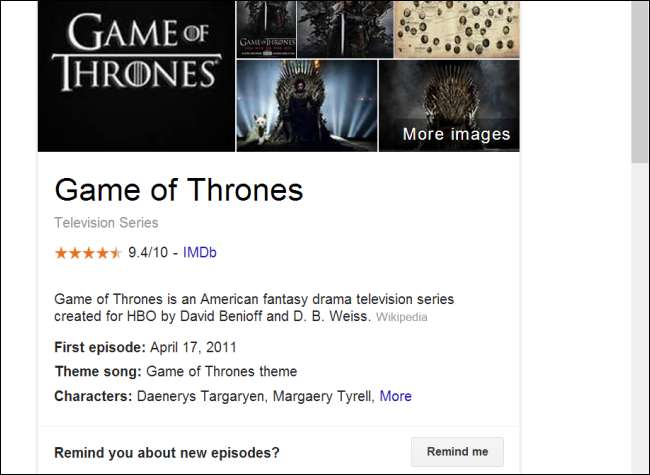
Dette fungerer også med andre begivenheder, som helligdage. For eksempel kan Google Nu informere dig, før en ferie opstår, hvis du vil. Det kan også holde dig opdateret med nyheder om dine foretrukne musikalske kunstnere på samme måde - søg efter dem og klik på knappen Hold mig opdateret. I fremtiden vil Google Nu forhåbentlig tilbyde mange andre typer påmindelser om begivenheder.
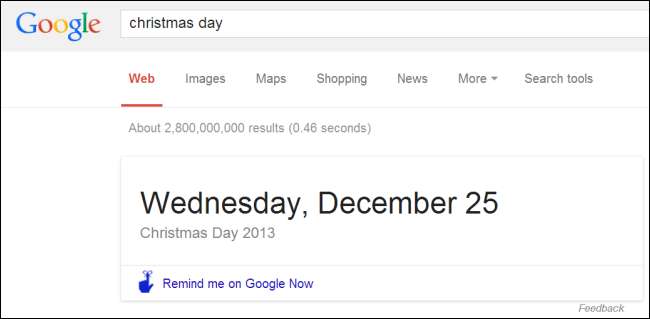
Bemærk, at tv-udsendelser, ferie- og kunstnerpåmindelser i øjeblikket synes at være begrænset til Google.com. Hvis du bor uden for USA, kan du sandsynligvis få adgang til dem ved at besøge Google.com - besøg din landespecifikke Google-startside og klik på Google.com i bunden for at få adgang til Google.com og søg der.
Opret påmindelser til steder
Google giver dig også mulighed for at oprette påmindelser til steder ved hjælp af geofencing. Google Now sporer allerede din placering, så den kan vise nyttige stedsspecifikke oplysninger, f.eks. Den optimale rute, du skal tage for at køre hjem, eller planen for et busstoppested, du står i nærheden af.
Ved hjælp af denne funktion kan du indstille påmindelser til bestemte steder. Når du ankommer stedet, sender Google Nu dig en påmindelse. For eksempel kan du indstille en påmindelse om at købe mælk, når du ankommer til den købmand, du typisk handler hos. Hvis du vil gøre noget - eller bare huske noget - næste gang du ankommer til et bestemt sted, skal du blot indstille en påmindelse om det. Dette er let - når du opretter en påmindelse på den normale måde, skal du bare vælge "Hvor" og indtaste et sted i stedet for at vælge "Hvornår" og indtaste et tidspunkt.
Dette fungerer også med en søgning - bare søg "mind mig om [do something] ved [location]". Påmindelsen vises, når du kommer til placeringen. Google Nu er smart nok til at gætte et sted i nærheden, så hvis du siger "mind mig om at købe mælk på [grocery store chain]", bruger Google Nu den nærmeste placering til den pågældende købmand.
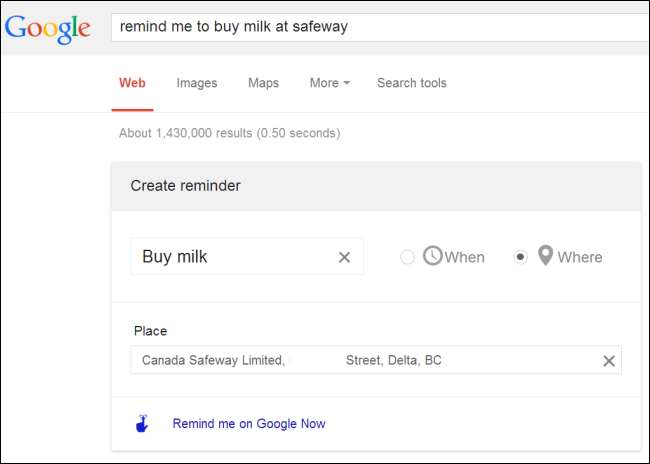
Administrer påmindelser
For at administrere dine påmindelser på Android skal du åbne Google Now og trykke på ikonet hånd-med-bånd i nederste venstre hjørne. På Apple iOS skal du trykke på menuknappen, der ligner en ... og derefter trykke på Påmindelser i stedet. Du får vist alle dine kommende og igangværende påmindelser, og du kan vælge at fjerne dem, hvis du vil.
Hvis du er ved hjælp af Google Experience Launcher til Android , kan du også bare sige "Okay Google" på din startskærm for at indstille en påmindelse ved hjælp af stemmekommandoer eller kom til Google Nu med et hurtigt stryg til venstre.







